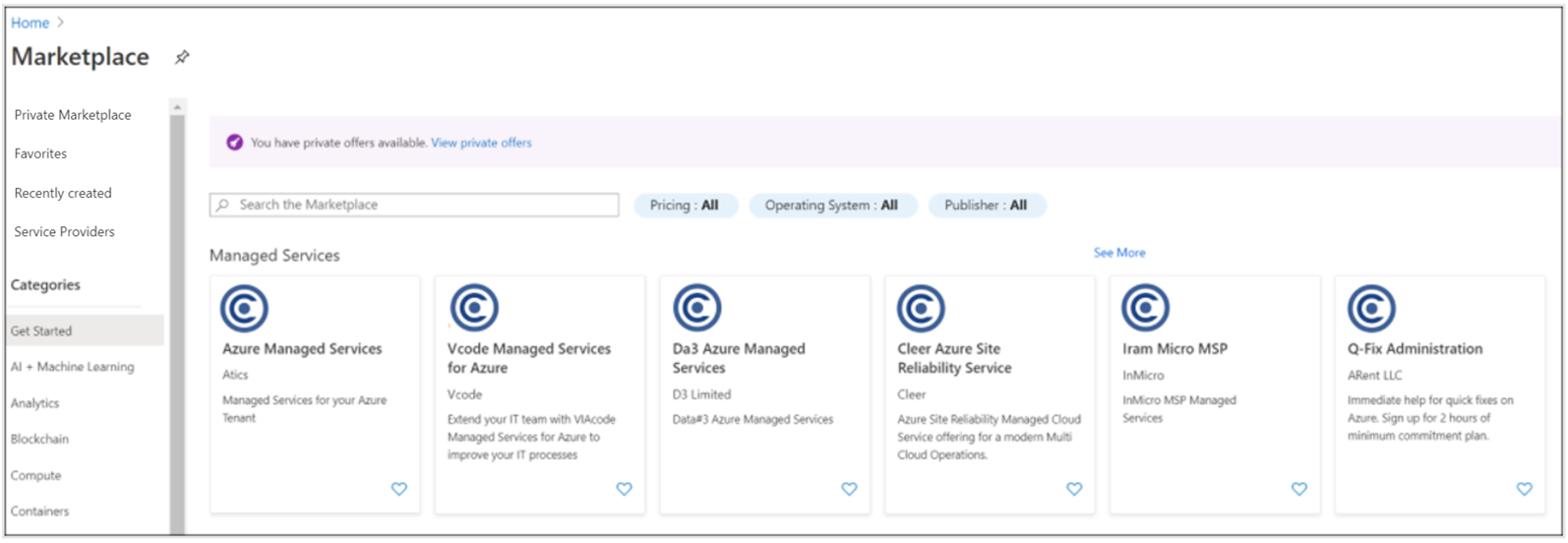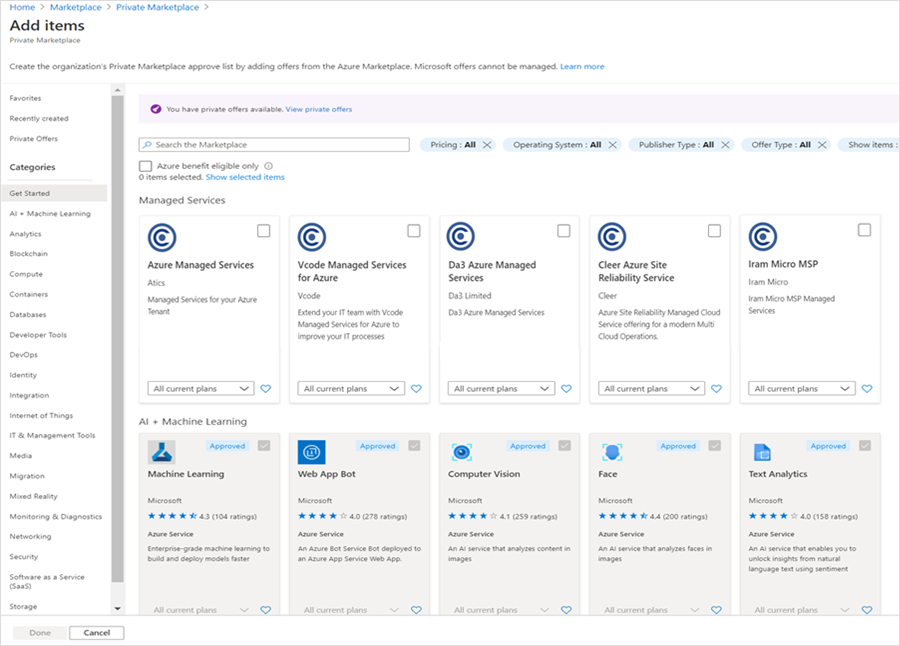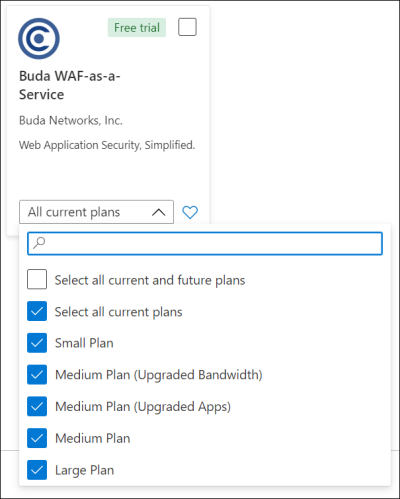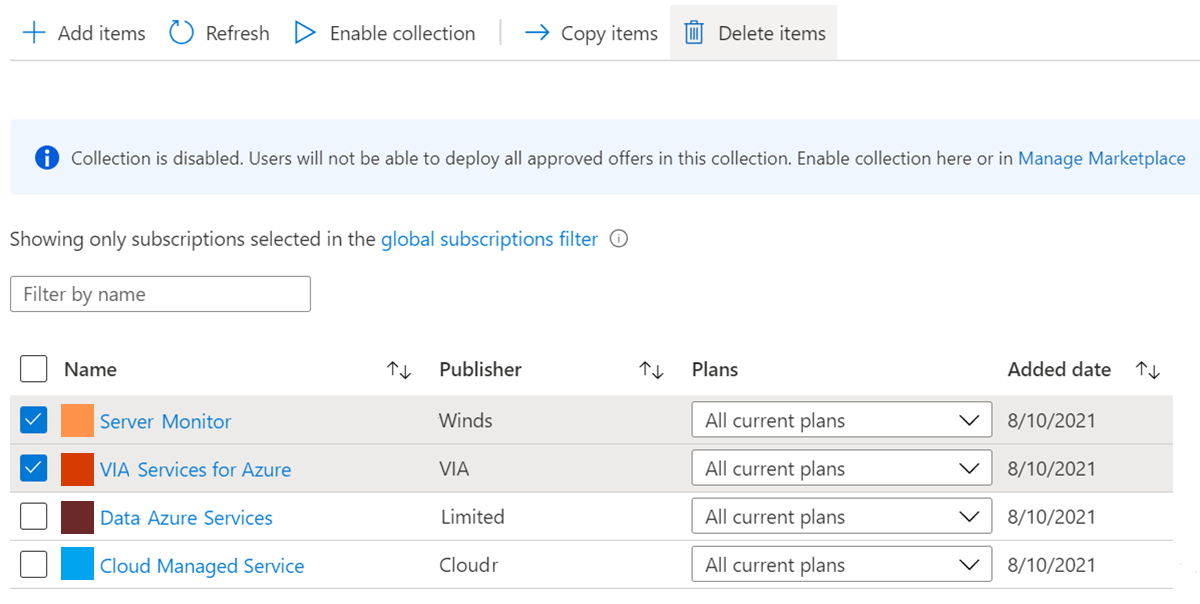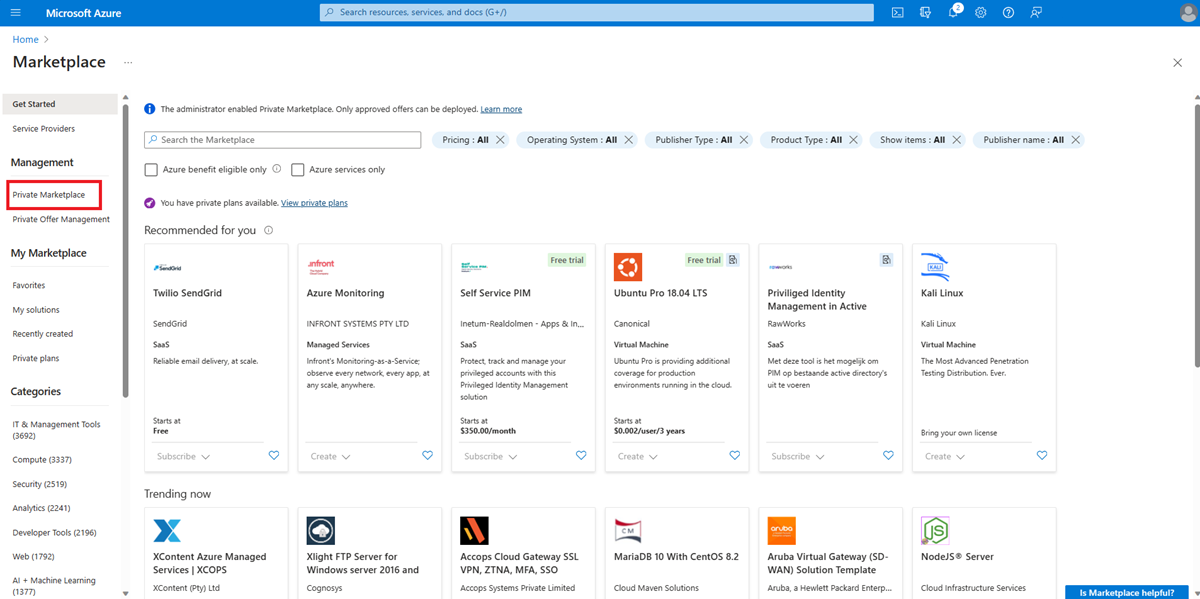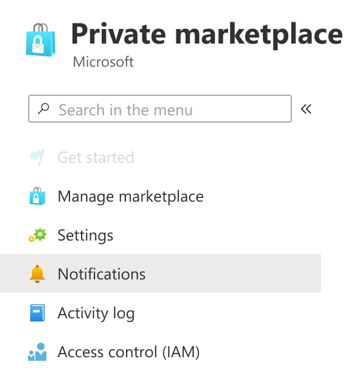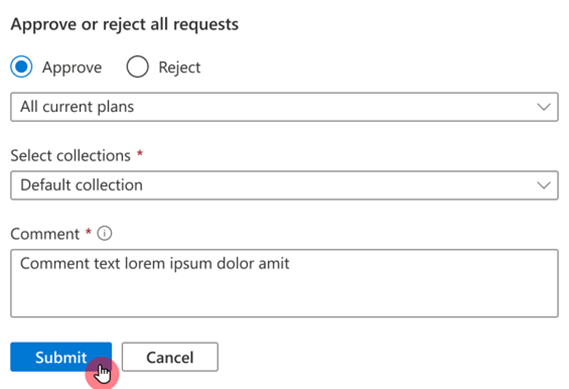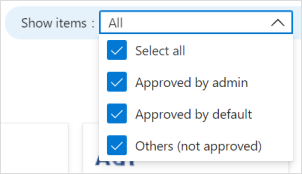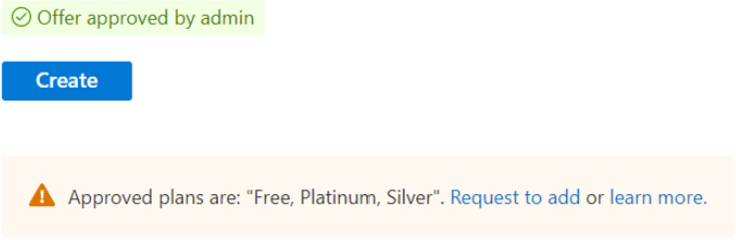Gestire e controllare l'uso di Azure Marketplace privato
Azure Marketplace privato consente agli amministratori di gestire le soluzioni dei partner Microsoft che possono essere distribuite da un'organizzazione. Questa operazione viene eseguita consentendo a una persona di distribuire solo offerte approvate dall'amministratore del Marketplace.
Per creare e abilitare un Azure Marketplace privato, seguire questa procedura:
- Assegnare il ruolo di amministratore del marketplace alla persona che gestisce il marketplace privato.
- Creare Azure Marketplace privato.
- Personalizzare e creare raccolte.
Nota
- Dopo aver creato Azure Marketplace privato, iniziare con un marketplace privato disabilitato e vuoto e una raccolta in cui è possibile aggiungere soluzioni e piani approvati
- Azure Marketplace privato è a livello di tenant per il cloud pubblico e a livello di account di fatturazione per il cloud gov (Marketplace di Azure per enti pubblici). A scopo pratico, questa pagina sarà correlata al marketplace privato a livello di tenant. Dopo l'abilitazione, imposta i criteri per tutti gli utenti nel tenant. È possibile gestire l'elenco approvato a livello di sottoscrizione usando le raccolte.
- Per impostazione predefinita, tutte le soluzioni Microsoft e le distribuzioni Linux approvate vengono aggiunte automaticamente ad Azure Marketplace privato.
Vantaggi e valore di Azure Marketplace privato
Azure Marketplace privato è un servizio che consente agli amministratori IT di aggiungere un livello di governance a livello di tenant di Azure per controllare quali offerte da partner Microsoft (ISV) gli utenti possono distribuire e acquistare. Solo le offerte approvate dall'amministratore privato di Azure Marketplace possono essere distribuite all'interno del tenant di Azure.
Azure Marketplace privato consente agli amministratori di gestire le applicazioni partner Microsoft che gli utenti possono acquistare e distribuire. Gli utenti possono eseguire ricerche nell'intero catalogo di Azure Marketplace, ma possono acquistare e distribuire solo soluzioni approvate.
Nota
Tutte le applicazioni pubblicate da Microsoft e i distributori Linux approvati vengono approvati per impostazione predefinita e possono sempre essere acquistate e distribuite. Solo le applicazioni vendute dai partner Microsoft o dai fornitori di software indipendenti (ISV) possono essere controllate tramite Azure Marketplace privato.
| Vantaggio | Azure Marketplace | Azure Marketplace privato |
|---|---|---|
| Individuare le applicazioni dei partner Microsoft e Microsoft (ISV) | Sì | Sì |
| Controllare la distribuzione di applicazioni cloud da partner Microsoft (ISV), incluse le distribuzioni Linux approvate | Limitata | Sì |
| Controllare la distribuzione di applicazioni cloud dai partner Microsoft (ISV) a livello di piano (SKU), inclusi i piani di prodotto correnti e futuri | No | Sì |
| Creare raccolte personalizzate di applicazioni disponibili per sottoscrizioni specifiche | No | Sì |
| Gli utenti possono richiedere all'amministratore del Marketplace di approvare le applicazioni per la distribuzione | No | Sì |
Assegnare il ruolo di amministratore del Marketplace
L'amministratore globale tenant deve assegnare il ruolo di amministratore del Marketplace all'amministratore privato di Azure Marketplace che gestirà l'archivio privato.
Importante
L'accesso alla gestione privata di Azure Marketplace è disponibile solo per gli amministratori IT con il ruolo di amministratore del Marketplace assegnato.
Prerequisiti
Questi prerequisiti sono necessari prima di poter assegnare il ruolo di amministratore del Marketplace a un utente nell'ambito del tenant:
- È possibile accedere a un utente amministratore globale.
- Il tenant ha almeno una sottoscrizione (può essere qualsiasi tipo).
- All'utente amministratore globale viene assegnato il ruolo Collaboratore o superiore per la sottoscrizione scelta.
Assegnare il ruolo di amministratore del Marketplace con il controllo di accesso (IAM)
Accedere al portale di Azure.
Selezionare Tutti i servizi e quindi Marketplace.
Selezionare Marketplace privato dal menu a sinistra.
Selezionare Controllo di accesso (IAM) per assegnare il ruolo di amministratore del marketplace.
Selezionare Aggiungi>Aggiungi assegnazione di ruolo.
In Ruoloscegliere Amministratore del marketplace.
Selezionare l'utente desiderato dall'elenco a discesa, quindi selezionare Operazione completata.
Assegnare il ruolo di amministratore del Marketplace con PowerShell
Usare lo script di PowerShell seguente per assegnare il ruolo di amministratore del Marketplace; richiede i parametri seguenti:
- TenantId: ID del tenant nell'ambito (il ruolo di amministratore del Marketplace è assegnabile nell'ambito del tenant).
- SubscriptionId: una sottoscrizione a cui l'amministratore globale ha il ruolo Collaboratore o superiore assegnato.
- GlobalAdminUsername: nome utente dell'amministratore globale.
- UsernameToAssignRoleFor: nome utente a cui verrà assegnato il ruolo di amministratore del Marketplace.
Nota
Per gli utenti guest invitati al tenant, possono essere necessarie fino a 48 ore fino a quando il proprio account non è disponibile per l'assegnazione del ruolo di amministratore del Marketplace. Per altre informazioni, vedere Proprietà di un utente di Collaborazione B2B di Microsoft Entra.
Per informazioni sui cmdlet contenuti nel modulo PowerShell Az.Portal, vedere Cmdlet del dashboard del portale di Microsoft Azure PowerShell.
Creare azure marketplace privato
Accedere al portale di Azure.
Selezionare Tutti i servizi e quindi Marketplace.
Selezionare Marketplace privato dal menu di spostamento a sinistra.
Selezionare Introduzione per creare Azure Marketplace privato (è necessario eseguire questa operazione una sola volta).
Se azure Marketplace privato esiste già per questo tenant, per impostazione predefinita viene selezionato Gestisci Marketplace .
Al termine si avrà un'istanza di Azure Marketplace privata disabilitata con una raccolta predefinita.
Nota
- Default Collection è una raccolta generata dal sistema impostata con l'ambito di tutte le sottoscrizioni nello stesso tenant.
- Il nome e l'ambito della raccolta predefinita non possono essere modificati e la raccolta non può essere eliminata.
Panoramica sulle riscossioni
Una raccolta è un elenco di prodotti approvati in Azure Marketplace privato, creato dall'amministratore del marketplace, disponibile in sottoscrizioni diverse in un'organizzazione. Le raccolte sono flessibili e possono includere uno o più piani approvati associati a una soluzione. Le raccolte offrono agli amministratori del marketplace un modo per gestire e controllare le soluzioni del marketplace a livello di sottoscrizione quando è abilitato Azure Marketplace privato.
Dopo aver creato un'istanza privata di Azure Marketplace, viene creata una raccolta predefinita. La raccolta predefinita è una raccolta generata dal sistema impostata con l'ambito di tutte le sottoscrizioni nello stesso tenant. Il nome e l'ambito della raccolta predefinita non possono essere modificati e la raccolta non può essere eliminata.
Aggiungere elementi della raccolta dalla raccolta
Un elemento è una combinazione di un'offerta e di un piano. È possibile cercare e aggiungere elementi nella pagina della raccolta.
Selezionare il nome della raccolta per gestire la raccolta.
Selezionare Aggiungi articoli.
Esplorare la raccolta o usare il campo di ricerca per trovare l'elemento desiderato.
Per impostazione predefinita, quando si aggiunge una nuova offerta, tutti i piani correnti vengono aggiunti all'elenco approvato. Per modificare la selezione del piano prima di aggiungere gli elementi selezionati, selezionare il menu a discesa nell'offerta e aggiornare i piani necessari.
Selezionare Fine in basso a sinistra dopo aver effettuato le selezioni.
Nota
L'aggiunta di elementi al Marketplace è disponibile solo per le offerte non Microsoft. Le soluzioni Microsoft (incluse le distribuzioni Linux approvate) vengono contrassegnate come "Approvate per impostazione predefinita" e non possono essere gestite nel Marketplace privato.
Modificare i piani degli elementi
Modificare i piani di un elemento nella pagina della raccolta.
Nella colonna Piani esaminare i piani disponibili dal menu a discesa per tale voce.
Selezionare o deselezionare le caselle di controllo per scegliere quali piani rendere disponibili agli utenti.
Nota
Ogni offerta deve avere almeno un piano selezionato per l'aggiornamento. Per rimuovere tutti i piani correlati a un'offerta, eliminare l'intera offerta (vedere la sezione successiva).
Eliminare elementi
Nella pagina della raccolta selezionare la casella accanto al nome dell'offerta e selezionare Elimina elementi.
Copiare elementi da una raccolta a un'altra
Nella pagina Gestisci raccolta (marketplace privato-> gestisci marketplace selezionare la raccolta da cui si vuole copiare).
Selezionare la casella accanto al nome dell'offerta e selezionare Copia elementi.
Nel riquadro destro selezionare la raccolta di destinazione( se necessario, creare una nuova raccolta selezionando Crea nuova raccolta).
Seleziona Copia.
Abilitare/disabilitare una raccolta
Nella pagina Gestisci raccolta viene visualizzato un banner che mostra lo stato corrente della raccolta:
Nella pagina Gestisci Marketplace selezionare la raccolta e usare la barra delle azioni superiore per abilitare o disabilitare la raccolta.
Abilitare/disabilitare Azure Marketplace privato
La pagina Gestisci Marketplace visualizza uno di questi banner che mostra lo stato corrente di Azure Marketplace privato:
Per abilitare o disabilitare Azure Marketplace privato:
- Selezionare Impostazioni dal menu di spostamento a sinistra.
- Selezionare il pulsante di opzione per lo stato desiderato.
- Selezionare Applica nella parte inferiore della pagina.
Aggiungere una nuova raccolta
Con le raccolte, l'amministratore del Marketplace (ruolo assegnato) può creare più elenchi di elementi approvati disponibili per sottoscrizioni diverse nell'intera organizzazione.
Selezionare Aggiungi raccolta.
Assegnare un nome alla raccolta.
Selezionare sottoscrizioni dal menu a discesa.
Selezionare Crea nella parte inferiore (non illustrata di seguito) dopo aver effettuato le selezioni.
Verrà creata una nuova raccolta privata vuota e disabilitata. Selezionare un nome di raccolta per gestirlo.
Aggiornare le proprietà della raccolta
Selezionare il nome della raccolta da gestire.
Selezionare Proprietà raccolta dal menu di spostamento a sinistra.
Aggiornare il nome e le sottoscrizioni selezionate in base alle esigenze.
Selezionare Applica (non visualizzato).
Regole di raccolta
È possibile aggiungere regole per configurare l'elenco approvato di soluzioni per una raccolta. Le regole consentono l'approvazione automatica delle soluzioni dei partner Microsoft per una o tutte le condizioni seguenti:
- Abilita i prodotti con contratto standard Microsoft: approva automaticamente tutti i prodotti che seguono il contratto standard Microsoft. Quando la regola è abilitata per una raccolta, tutti i prodotti con contratto standard Microsoft vengono approvati automaticamente per l'acquisto.
- Abilitare i prodotti privati: approvare tutte le offerte private e i piani privati per l'organizzazione. Quando si aggiunge una regola per abilitare i prodotti privati a una raccolta, tutte le offerte private e i piani privati sono automaticamente disponibili per l'acquisto. In alternativa, durante il processo di acquisto, la persona che acquista il piano privato può richiedere l'aggiunta del piano da parte dell'amministratore del marketplace.
Per abilitare una o tutte queste regole, seguire questa procedura:
L'amministratore del marketplace accede al marketplace nel portale di Azure e seleziona Marketplace privato:
Selezionare Gestisci marketplace:
Selezionare una raccolta per cui si vuole abilitare una regola. Nel tenant possono essere presenti più raccolte.
Selezionare Regole:
Selezionare la regola da abilitare per la raccolta e selezionare Applica:
Eliminare una raccolta
Nella pagina Gestisci Marketplace selezionare la casella accanto al nome della raccolta e selezionare Elimina raccolta.
Nota
La raccolta predefinita è una raccolta generata dal sistema e non può essere eliminata.
Centro notifiche privato di Azure Marketplace
Il Centro notifiche è costituito da tre tipi di notifiche e consente all'amministratore del Marketplace di eseguire azioni in base alla notifica:
- Richieste di approvazione da parte degli utenti per gli elementi non inclusi nell'elenco approvato (vedere Richiedere di aggiungere offerte o piani di seguito).
- Nuove notifiche di piano per le offerte che dispongono già di uno o più piani nell'elenco approvato.
- Rimosse le notifiche di piano per gli elementi inclusi nell'elenco approvato ma rimossi da Azure Marketplace globale.
Per accedere al Centro notifiche:
Selezionare Notifiche dal menu di spostamento a sinistra.
Selezionare un menu con i puntini di sospensione a destra per altre azioni.
Per le richieste di piano, Mostra richieste apre il modulo di richiesta di approvazione in cui è possibile esaminare tutte le richieste utente per l'offerta specifica.
Seleziona Approva o Rifiuta.
Selezionare il piano da approvare dal menu a discesa.
Selezionare la raccolta a cui aggiungere le offerte o i piani.
Aggiungere un commento e selezionare Invia.
Impostazioni notifiche
L'amministratore del Marketplace (ruolo assegnato) può abilitare le notifiche tramite posta elettronica da Azure Marketplace privato per l'elenco delle notifiche indicate in precedenza.
Per abilitare le notifiche:
- Selezionare Impostazioni dal menu di spostamento a sinistra.
- Per inviare notifiche al gruppo Amministratore marketplace, selezionare la casella di controllo accanto a "Invia tutti gli amministratori del marketplace".
- Per inviare notifiche a un gruppo di Microsoft Entra, selezionare Aggiungi destinatari (solo i gruppi di Microsoft 365 possono ricevere notifiche tramite posta elettronica).
- Selezionare il gruppo Microsoft Entra desiderato nell'elenco e quindi selezionare Aggiungi.
Per altre informazioni sulla creazione e la gestione dei gruppi di Microsoft Entra, vedere Come gestire i gruppi.
Esplorazione di Azure Marketplace privato (esperienza utente)
Quando Azure Marketplace privato è abilitato, gli utenti visualizzano i piani approvati dall'amministratore del Marketplace.
- Un avviso verde Approvato indica un'offerta partner (non Microsoft) approvata.
- Un avviso approvato blu indica un'offerta Microsoft (incluse le distribuzioni Linux approvate) approvata.
Gli utenti possono filtrare tra le offerte che sono e non sono approvate:
Acquistare in Azure Marketplace privato
Azure Marketplace privato è un servizio che consente agli amministratori IT di aggiungere un livello di governance a livello di tenant per controllare quali offerte di partner Microsoft o isv (fornitori di software indipendenti) possono distribuire e acquistare. Solo le offerte approvate dall'amministratore privato di Azure Marketplace conformi ai criteri di un'organizzazione possono essere distribuite all'interno di un tenant.
Azure Marketplace privato consente agli amministratori IT di gestire e controllare le soluzioni che possono essere acquistate. Questo articolo illustra come acquistare una soluzione quando è stato abilitato Azure Marketplace privato.
Soluzioni approvate acquistate
Quando Azure Marketplace privato è abilitato, è possibile acquistare solo le soluzioni partner Microsoft approvate dall'amministratore del marketplace. Le offerte pubblicate da Microsoft, incluse tutte le distribuzioni Linux approvate, possono sempre essere distribuite. Gli utenti possono eseguire ricerche nel catalogo del Marketplace, ma possono acquistare solo soluzioni approvate. Le soluzioni approvate per l'acquisto visualizzano un badge approvato.
Un badge verde approvato indica una soluzione da un partner Microsoft approvato per l'acquisto e la distribuzione.
Una notifica blu approvata indica un'offerta Microsoft e distribuzioni Linux approvate approvate per l'acquisto e la distribuzione.
Esistono tre scenari per l'acquisto di soluzioni approvate quando è abilitato Azure Marketplace privato:
Quando un utente seleziona una combinazione di piano approvato e sottoscrizione approvata, il pulsante Crea è abilitato:
Se la selezione di un piano di prodotto non viene visualizzata nella pagina dei dettagli del prodotto ma l'amministratore ha approvato uno o più piani, viene visualizzato un banner che indica i piani approvati e il pulsante Crea è abilitato:
Quando un utente seleziona un piano o una sottoscrizione non approvata, un banner indica il piano come non approvato per la sottoscrizione selezionata e il pulsante Crea è disabilitato. L'utente può richiedere di aggiungere il piano all'elenco approvato di soluzioni.
Richiedere di aggiungere offerte o piani
È possibile richiedere di aggiungere un'offerta o di un piano non approvato per l'acquisto da parte dell'amministratore del marketplace.
Selezionare Richiedi per aggiungere nel banner per aprire il modulo richiesta di accesso.
Selezionare i piani da aggiungere alla richiesta (qualsiasi piano indica all'amministratore del Marketplace che non si preferisce un piano specifico all'interno di un'offerta).
Aggiungere una giustificazione e selezionare Richiedi per inviare la richiesta.
Nel modulo richiesta di accesso viene visualizzata un'indicazione relativa a una richiesta in sospeso con l'opzione Ritira richiesta.
Dopo che l'amministratore approva la soluzione, la soluzione è disponibile per l'acquisto.
Contattare il supporto
- Per il supporto di Azure Marketplace, visitare Domande e risposte Microsoft.